Исправлено: ошибка World of Warcraft Dragonflight: прерванный экземпляр не найден
Разное / / April 29, 2023
World of Warcraft — массовая многопользовательская ролевая онлайн-игра. Blizzard Entertainment выпустила эту игру для Microsoft Windows и macOS. Игра чем-то похожа на другие MMORPG. В этой игре игроки могут создать аватар персонажа и выбрать вид от третьего или первого лица. перспективы, исследуя открытую игровую среду, сражаясь с многочисленными монстрами, выполняя миссии и взаимодействуя с неигровыми персонажами или другими игроки.
В игру можно играть в одиночку, не взаимодействуя с другими, но она поощряет командную работу для выполнения квестов, исследования подземелий и участия в битвах между игроками (PvP). С момента ее запуска все наслаждаются игрой из-за ее игрового процесса.
Однако в этой игре возникает множество проблем всякий раз, когда в игру добавляется новый контент. Когда Dragonflight был запущен, игроки также сообщали о проблемах в игре. Пользователи сообщают, что столкнулись с ошибкой «Передача прервана: экземпляр не найден».
Если вы также столкнулись с той же проблемой, не волнуйтесь, это руководство по устранению неполадок для вас. В этом руководстве мы поделились различными способами, с помощью которых вы можете решить эту проблему и наслаждаться игрой. Итак, давайте посмотрим руководство о том, как это исправить.
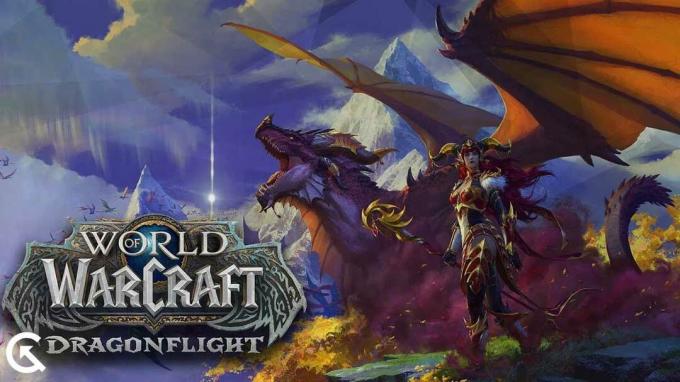
Содержание страницы
- Почему вы сталкиваетесь с ошибкой «Передача прервана, экземпляр не найден»?
-
Как исправить ошибку World of Warcraft Dragonflight: прерванный экземпляр не найден
- 1. Обновите IP-адрес
- 2. Отключить элементы автозагрузки
- 3. Обновите графический драйвер
- 4. Проверьте подключение к Интернету
- 5. Проверить наличие Центра обновления Windows
- 6. Перезапуск устройства
- 7. Удалите приложения, работающие в фоновом режиме.
- 8. Сбросить пользовательский интерфейс
- 9. Восстановление игры через Battle.net Launcher
- 10. Отключить оптимизацию сети
- 11. Обновите игру
- 12. Перезапустить игру
- 13. Переустановите игру
- Заключение
Почему вы сталкиваетесь с ошибкой «Передача прервана, экземпляр не найден»?
Есть несколько причин, почему вы столкнулись с этой проблемой. Несколько причин упомянуты ниже.
Объявления
- Интернет-соединение не стабильно.
- Не обновлены драйверы Windows или графического адаптера.
- Некоторые проблемы с подключением.
- Есть какие-то программные проблемы.
- В игре есть поврежденные файлы.
- Игра не обновляется.
Как исправить ошибку World of Warcraft Dragonflight: прерванный экземпляр не найден
Есть много методов, с помощью которых вы можете решить свою проблему. Ниже мы упомянули некоторые из тех, с помощью которых вы можете исправить ошибку «Передача прервана: экземпляр не найден».
1. Обновите IP-адрес
Первый способ, которым вы можете попытаться решить эту проблему, — это обновить свой IP-адрес и очистить DNS. Возможно, вы столкнулись с ошибкой «Передача прервана: экземпляр не найден» из-за проблемы с подключением si=ome. Поэтому, чтобы исправить это, выполните шаги, указанные ниже.
- Найдите командную строку в строке поиска Windows.
- Щелкните правой кнопкой мыши приложение командной строки.
- Нажмите «Запуск от имени администратора».
- Появится новое окно, введите следующие команды. Нажимайте Enter после каждого:
ipconfig/выпускipconfig/обновитьipconfig/flushdns
- После этого проверьте, устранена ли ваша проблема или нет. Если нет, то попробуйте следующий метод.
Также читайте
Лучшие сборки талантов Fury Warrior в World of Warcraft Dragonflight
Исправлено: ошибка World Of Warcraft «Персонаж с таким именем уже существует»
Путеводитель по местонахождению Кораноса Наблюдателя World of Warcraft
Исправлено: World of Warcraft не получает тендерную ошибку трейдера
2. Отключить элементы автозагрузки
Следующий способ, которым вы можете попытаться решить проблему, — отключить все элементы автозагрузки. Вы можете столкнуться с этой проблемой из-за проблемы с программным обеспечением. Итак, чтобы исправить эти проблемы, вам нужно отключить все элементы, доступные в файле Startup. Для этого вам необходимо выполнить шаги, указанные ниже.
- Нажмите Ctrl + Shift + Esc или Ctrl + Alt + Delete, чтобы открыть диспетчер задач.
- Если вы сделали Ctrl + Alt + Delete, то вы увидите меню на своем экране. В нем выберите Диспетчер задач.
- Перейти к запуску.
- Нажмите «Подробнее», чтобы увидеть все стартапы.
- Выберите каждую программу и щелкните ее правой кнопкой мыши.
- Выберите параметр Отключить.
- Теперь перезагрузите устройство.
- После этого проверьте, решена ли ваша проблема или нет.
3. Обновите графический драйвер
Следующий метод, с помощью которого вы можете решить ошибку «Передача прервана: экземпляр не найден», — это обновление графического драйвера. Чтобы запустить любую игру без проблем, вы должны обновлять графический драйвер. Иногда мы игнорируем обновления, и пользователи сталкиваются с проблемами при запуске игры. Чтобы обновить графический драйвер, выполните шаги, указанные ниже.
- Перейдите в меню «Пуск».
- Найдите диспетчер устройств в поле поиска.
- Опция отображения появится в поиске. Нажмите на него и дважды щелкните, чтобы развернуть его.
- Щелкните правой кнопкой мыши графический драйвер.
- Если доступно какое-либо обновление, вы увидите параметр «Обновить драйвер». Нажмите здесь.
- Следуйте инструкциям на экране, чтобы завершить обновление.
- Когда обновление будет завершено, перезагрузите устройство.
- Теперь проверьте, решена ли проблема или нет.
4. Проверьте подключение к Интернету
Следующий способ, которым вы можете попытаться решить проблему, — это проверить, правильно ли работает ваш интернет. Чтобы запустить игру без каких-либо проблем, у вас должно быть правильное подключение к Интернету.
Проверить скорость интернета можно с помощью тестера скорости интернета. Если скорость интернета плохая, попробуйте исправить это, перезапустив роутер. Для этого вам нужно сначала выключить все устройства, включая ваш компьютер. Затем выключите маршрутизатор. Через некоторое время перезагрузите роутер и все устройства. А теперь проверьте, хорошее ли интернет-соединение или нет.
5. Проверить наличие Центра обновления Windows
Реклама
Другой метод, который вы можете попробовать, — это проверка обновлений для Windows. Если вы не обновили свою Windows, то теперь вам нужно ее обновить. Некоторые пользователи попробовали это, и им удалось решить проблему. Итак, мы предлагаем вам проверить наличие обновлений Windows и, если они доступны, обновить их. Чтобы обновить Windows, вам необходимо выполнить шаги, указанные ниже.
- Перейдите в Настройки на вашем ПК.
- На левой панели экрана вы увидите параметр Центра обновления Windows, щелкните его.
- Перейти к проверке обновлений.
- Если доступно какое-либо обновление, нажмите кнопку «Загрузить сейчас», чтобы обновить Windows до последней версии.
- После обновления Windows проверьте, решена ли проблема. Если нет, то попробуйте следующий метод.
6. Перезапуск устройства
Если в работе устройства есть какие-то глюки, то их можно исправить, перезапустив устройство. Итак, следующий способ, который мы предложим для решения проблемы, — перезагрузить устройство. Иногда в устройстве возникают проблемы, из-за которых пользователи сталкиваются с проблемами в играх. Итак, попробуйте этот метод и проверьте, устранена ли ваша проблема или нет.
7. Удалите приложения, работающие в фоновом режиме.
Следующий подход, который вы можете предпринять для решения этой проблемы, — удалить все те приложения, которые работают без необходимости. Проблема с ошибкой «Передача прервана: экземпляр не найден» может возникать из-за того, что несколько приложений работают на вашем компьютере в фоновом режиме без необходимости. Мы советуем вам закрыть все открытые приложения из диспетчера задач, включая World of Warcraft. Чтобы закрыть фоновые приложения, следуйте инструкциям.
- Нажмите Ctrl + Shift + Esc или Ctrl + Alt + Delete, чтобы открыть диспетчер задач.
- Если вы сделали Ctrl + Alt + Delete, то вы увидите меню на своем экране. В нем выберите Диспетчер задач.
- Перейти к процессам.
- Нажмите «Подробнее», чтобы просмотреть все процессы.
- Выберите приложения, которые не нужно запускать в фоновом режиме.
- Щелкните правой кнопкой мыши эти приложения и выберите «Завершить задачу».
- Проделайте то же самое с игровыми процессами, работающими в фоновом режиме.
- Теперь проверьте, решена ли проблема или нет.
8. Сбросить пользовательский интерфейс
Если бы возникла какая-либо проблема вне игры, ее можно было бы исправить, следуя описанному выше методу. Но если она не решена, значит, проблема внутри игры. Итак, следующий метод, который вы можете попробовать, — это сброс вашего пользовательского интерфейса. Для этого вам необходимо выполнить шаги, указанные ниже:
- Откройте игру.
- Откройте Battle.net.
- Перейти к параметрам.
- Выберите «Показать в проводнике».
- Выберите либо _retail_, либо _classic_.
- Переименуйте папку Cache в CacheOld, Interface в InterfaceOld и WTF в WTFOld.
- Войдите в игру и проверьте, решена ли ваша проблема или нет.
9. Восстановление игры через Battle.net Launcher
Другой способ, которым вы можете попытаться решить проблему, — восстановить игру через программу запуска Battle.net. Для этого вам необходимо выполнить шаги, указанные ниже.
- Откройте Battle.net.
- Перейдите к параметрам.
- Выберите параметр «Сканировать и восстановить».
- Вам будет показано предупреждающее сообщение. Нажмите «Начать сканирование».
- Когда процесс будет завершен, проверьте, решена ли ваша проблема или нет. Если нет, то попробуйте следующий метод.
10. Отключить оптимизацию сети
Следующий способ решить проблему — отключить оптимизацию сети. Некоторые пользователи пытались решить проблему с помощью этого метода, и им удалось ее решить. Эта опция может быть включена по умолчанию, поэтому, если вы можете решить проблему этим методом, вам придется делать это каждый раз. Если вы хотите отключить опцию оптимизации сети, вам необходимо выполнить шаги, указанные ниже.
- Войдите в свою учетную запись и откройте игру.
- Нажмите клавишу Esc, чтобы открыть меню игры.
- Выберите опцию «Система».
- Выберите опцию «Сеть», доступную слева.
- Снимите флажок «Оптимизировать сеть для скорости».
- Нажмите «Применить», а затем «ОК».
- После этого проверьте, решена ли ваша проблема или нет.
11. Обновите игру
Следующий шаг в устранении проблемы — посмотреть, доступно ли обновление игры или нет. Обновите игру, если есть доступные обновления. Поскольку есть некоторые проблемы, которые затрагивают всех, разработчики исправляют их, как только им становится известно о них. Они выпускают обновления всякий раз, когда эти проблемы были исправлены, чтобы каждый мог извлечь выгоду из исправления. Итак, мы предлагаем вам обновить игру, чтобы исправить ошибку «Передача прервана: экземпляр не найден».
12. Перезапустить игру
Следующий способ, который мы предложим для решения проблемы, — перезапустить игру. В игре есть небольшие ошибки, из-за которых вы сталкиваетесь с такими проблемами. При перезапуске игры все эти мелкие ошибки исправляются, и все проблемы решаются. Для этого вам нужно закрыть игру, а затем удалить ее из недавних приложений, а затем снова запустить игру. После этого проверьте, устранена ли ваша проблема или нет.
13. Переустановите игру
Если вы выполнили все методы, упомянутые выше, и по-прежнему сталкиваетесь с ошибкой «Передача прервана: экземпляр не найден», мы рекомендуем вам переустановить игру. Несколько пользователей попытались это сделать, и им удалось решить проблему, потому что впоследствии они получили новые игровые файлы. Сначала необходимо удалить игру с вашего компьютера вместе со всеми связанными игровыми файлами. Подождите некоторое время, а затем переустановите игру. Если вы сделаете это, вы сможете играть в игру без каких-либо проблем.
Заключение
Удалось ли вам решить проблему с ошибкой «Передача прервана: экземпляр не найден» в World Of Warcraft Dragonflight с помощью этой статьи? Если да, то сообщите нам об этом в разделе комментариев ниже. Если нет, то вы можете просто подождать и проверить официальные форумы Blizzard, Twitter или другие социальные сети, чтобы проверить объявления, сделанные компанией, связанные с этой проблемой.



